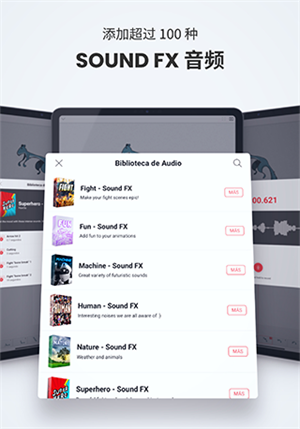
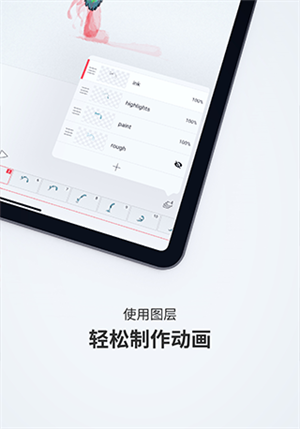
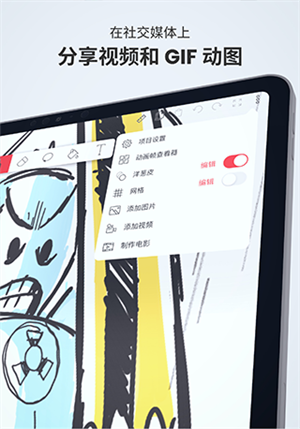
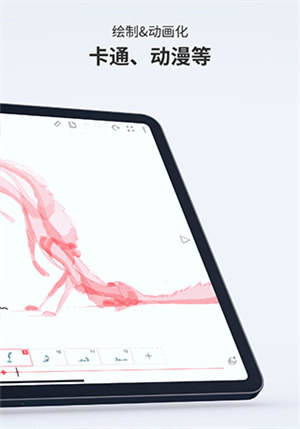
FlipaClip动画制作app最新版是一款专业的动画制作软件,一款能够让用户可以在安卓手机或者安卓平板上一站式体验全新的动画创作方式,用户可以在这里任意添加超过100种不同的动画素材和音频,让用户在软件中享受极致的创作方式。FlipaClip动画制作app可以让用户在这里将自己创作好的作品分享到社交媒体上,分享视频和GIF动图,简单的使用方式,一站式为用户带来便捷的操作体验。
FlipaClip动画制作app安卓版有着最简单的动画创作流程,用户可以在软件中使用各种动画图层,在这里轻松完成动画制作,在这里享受最简单的动画编辑。
绘画工具
· 免费使用实用工具绘画,如画笔、套索、填充、橡皮擦、多功能尺、添加文本(提供多种字体设置)!
· 自定义画布尺寸,最大支持1920x1920。
· 支持Apple Pencil。
图层
· 最多可免费使用3个图层!
· 升级为专业版可使用最多10个图层。没错,我们听取了你们的建议,增加了更多图层,但请注意的是,添加6个以上图层时,应用可能会出现性能问题。
动画工具
· 多亏了直观的动画时间线和洋葱皮、动画帧查看器、网格这些实用工具,一帧一帧做动画变得非常简单。
添加音频
· 可免费使用最多6个音频轨道,还可以录音!轻松添加和编辑音乐剪辑片段!
· 只需支付一点费用,即可添加你自己的音频文件。
· 我们的流行精选FX音乐包给你灵感。插入图片/视频。
· 把你导入的图片做成动画或在你的视频上绘画,实现转描机效果。
· 把图片拖进你的画布。(仅支持iOS 11以上版本的iPad)制作电影和分享电影
· 为你完成的动画选择MP4或GIF格式。
· 支持透明PNG图片序列。
· 分享你的动画到其他地方:如抖音、Ins等。
比赛
· 免费参加我们设立的各种挑战,你可以一边玩一边赢取惊喜大奖。
在您的动画视频中添加更多图像,以便于您有更多的可能性。
您可以添加自己的音频,选择音频文件,或者自己录制音频添加。
支持暗夜模式,日间夜间两种不同的模式,并支持由您自定义强调色。
如图所示,那么这一期我们讲讲下面这张图上笔笔所标注的内容。
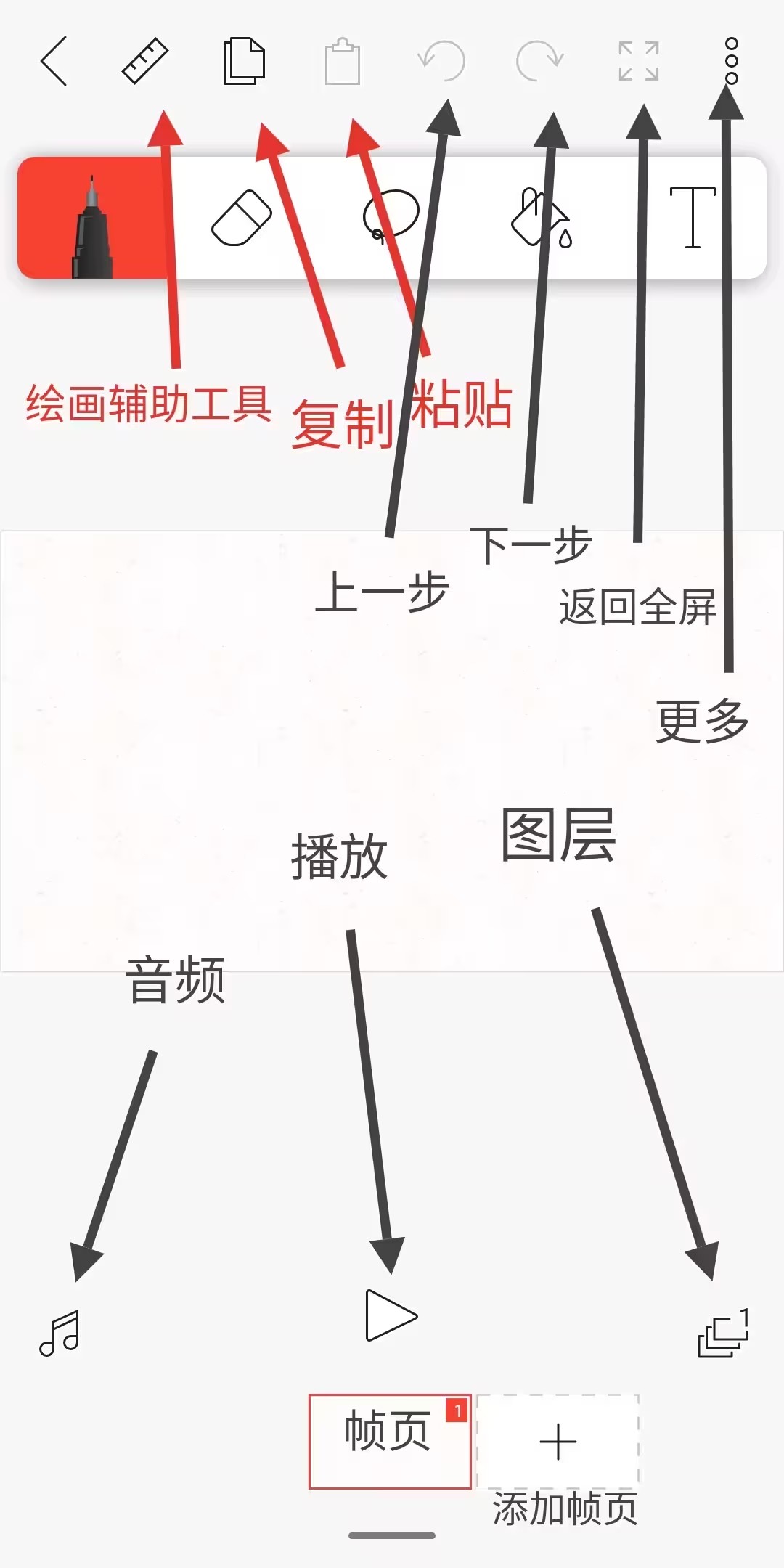
可见笔笔用文字的形式说明了这些按钮的功能,那么,我们这一期先讲一下红色文字标注的功能和用法吧。
首先是绘画辅助工具,这是一个辅助画图的工具,类似尺子,你可以点击进入这个工具,然后它会出现一条红色的直线。
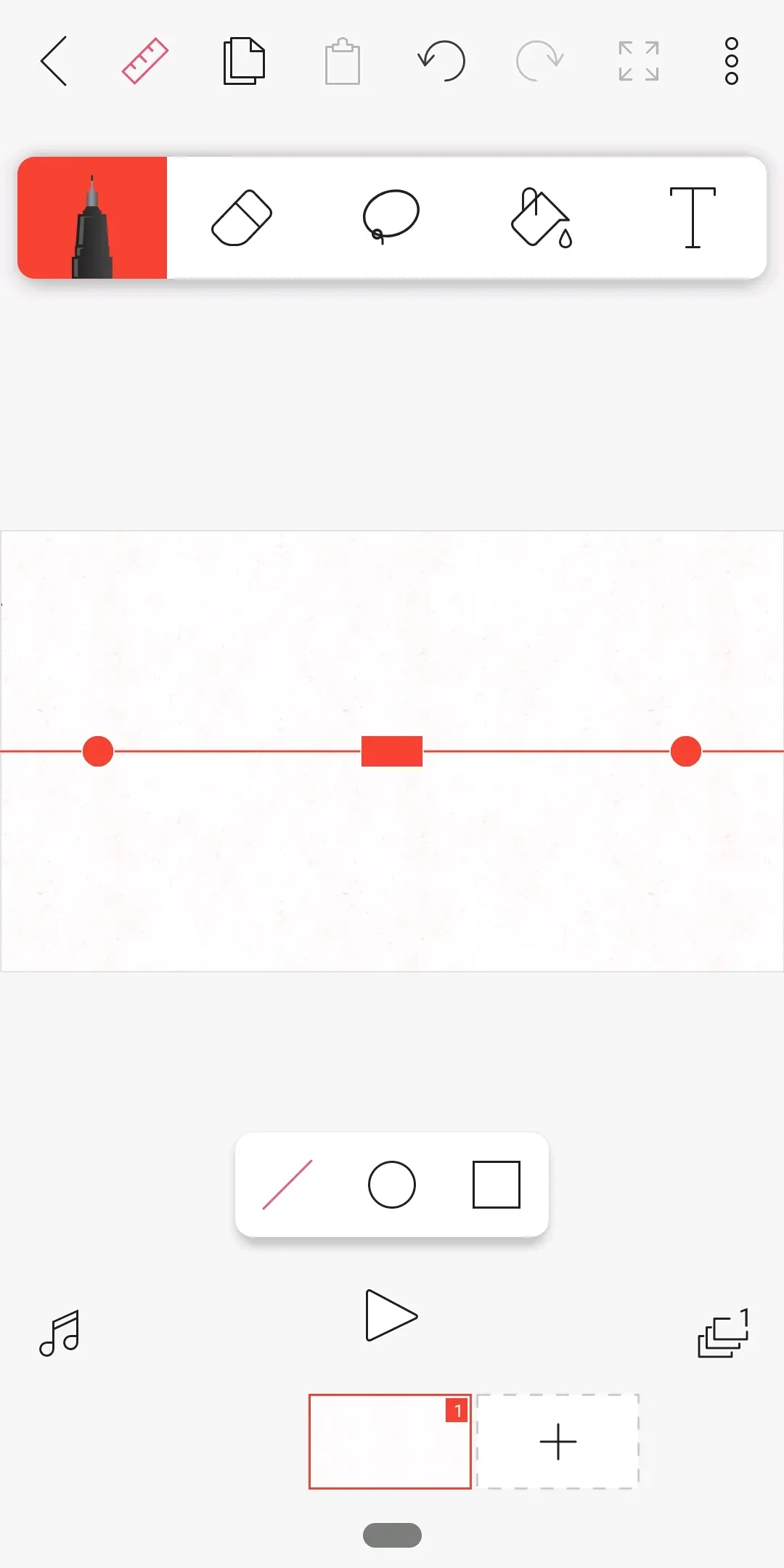
里面可以选择画直线,画圆,画立方体等,通过点击这三个选项,然后用画笔在纸上进行绘图就行了,首先要把红色的线拖动到一个不影响你画图的地方,红色的线左右有两个点,可以调整线的角度,中间的方块是可以直接移动这个线。
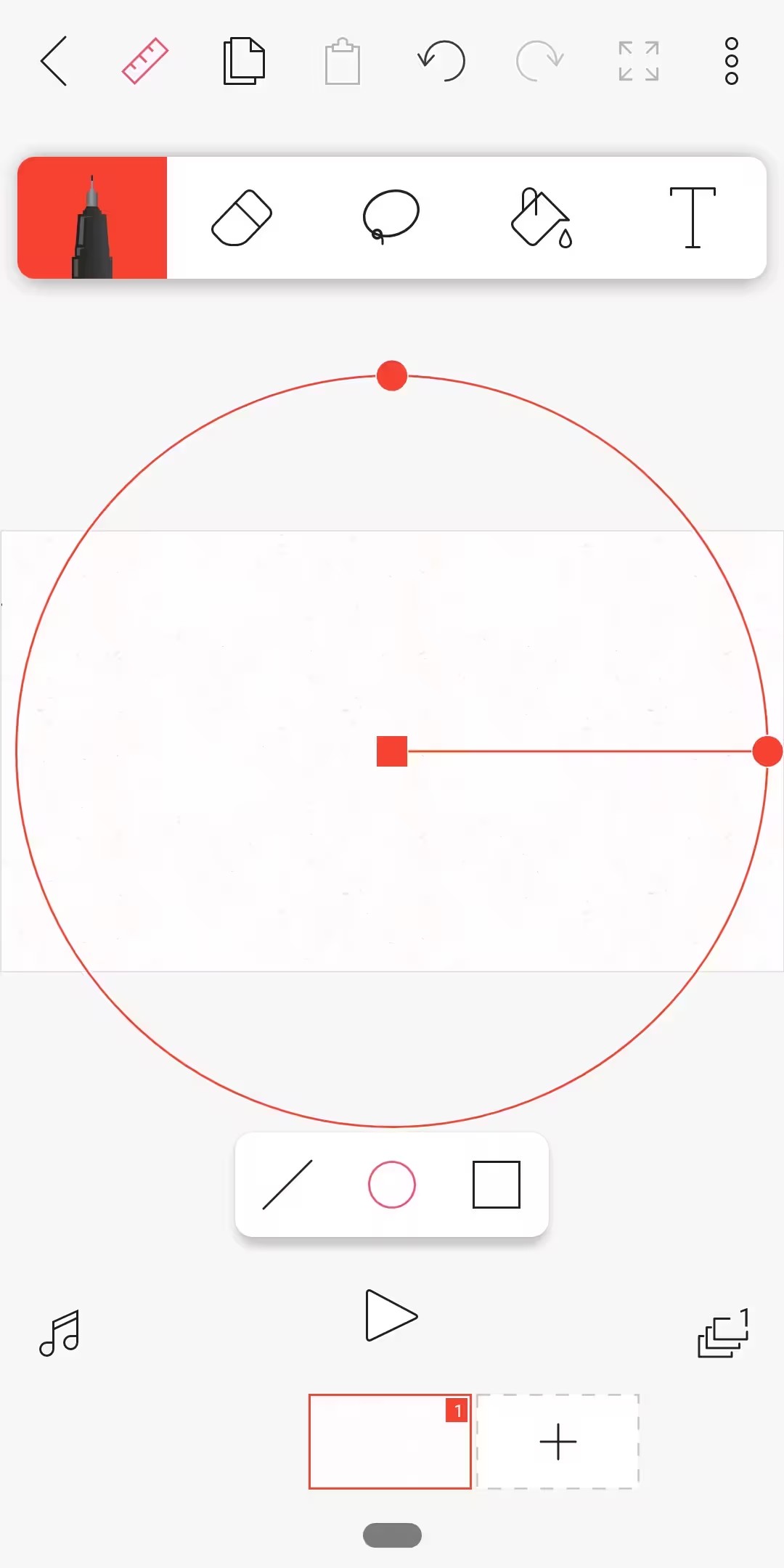
画圆的两个点可以调整圆的形状和大小用画笔在纸上画圈圈就行,能够准确的画出一个完整的圆。
立方体辅助工具的两个点可以调整立方体的大小,只要沿着边缘画 就能画出一个有弧角的立方体。
接下来,我们来讲复制与粘贴,复制是和粘贴合起来用的,他们能将画出来的东西原本的复制在你所在的图层或者其他图层,图层是需要自己调整的,配合套索工具可以将套索里面的线条或颜色或整个给复制下来,进行粘贴到其他图层,如果画动画的时候使用这个功能可以极大的减少画整体的时间,只要修改某个小细节就行了!敲黑板,本期所讲的复制和粘贴很重要,不要你觉得不重要,只要我觉得,不要你觉得!(霸道)
如果是做波兰球,就要有2个图层,1层是边框和国旗,2层是眼睛。国旗的颜色要比现实中深,不然会太鲜艳。flipaclicp的颜色填充功能有一个强度,调到85%及以上可以做到无白边。人物的眨眼速度是帧数的四分之一。如果要画波兰球下落,体态要尽量拉伸,不然会很不自然,并且位移距离比是1:3:5。这里建议关注flipaclip官方:https://space.bilibili.com/2027600535/?spm_id_from=333.999.0.0
声音导入的话要钱或看广告,所以建议直接录歌。声音编辑界面的红线是基准线,所有的声音会在导入时自动对齐基准线。
复制的时候不要一帧一帧复制粘贴,点右上角三个点,有一个动画帧查看器,长按选择若干个你要复制的帧,再按下面的复制就可以了。(我以前不知道,把自己害惨了!)
fc是一个可以制作视频,动画,剪辑的一个软件,正式版的部分功能是需要付费的,所以我们就用用那些可以免费使用的功能就行了,虽然视频导出的时候会有一个水印,但是也可以证明你使用了fc了呢(•?• ),这样一来说不定就有人说你fc大神了!
接下来,我们来深度了解一下fc。
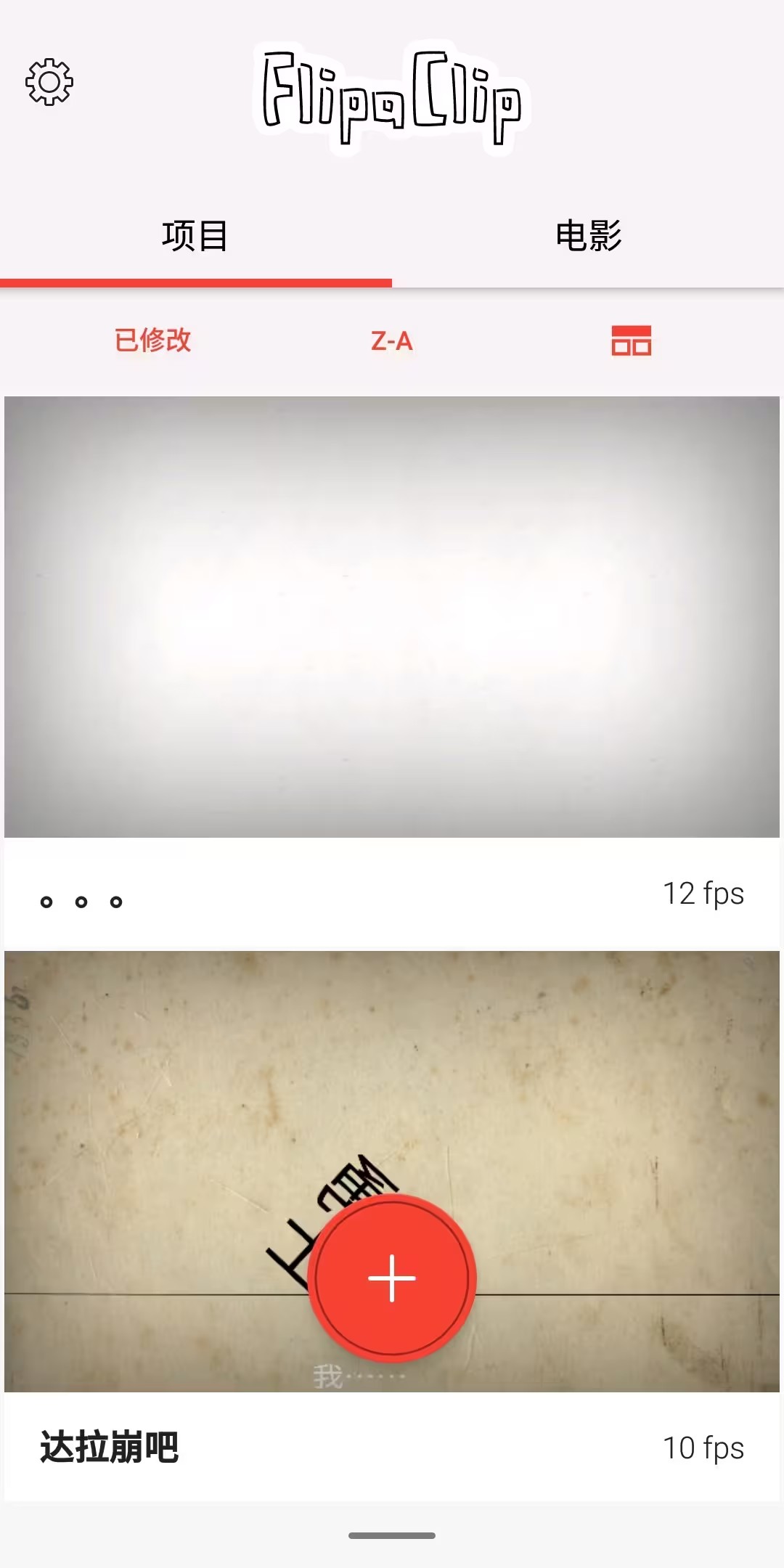
如图,这个是fc的主页面,里面有一些笔笔自制的动画,如果你想要做动画的话,首先需要创建一个动画项目,点击中间的一个加号就可以创建新项目了!
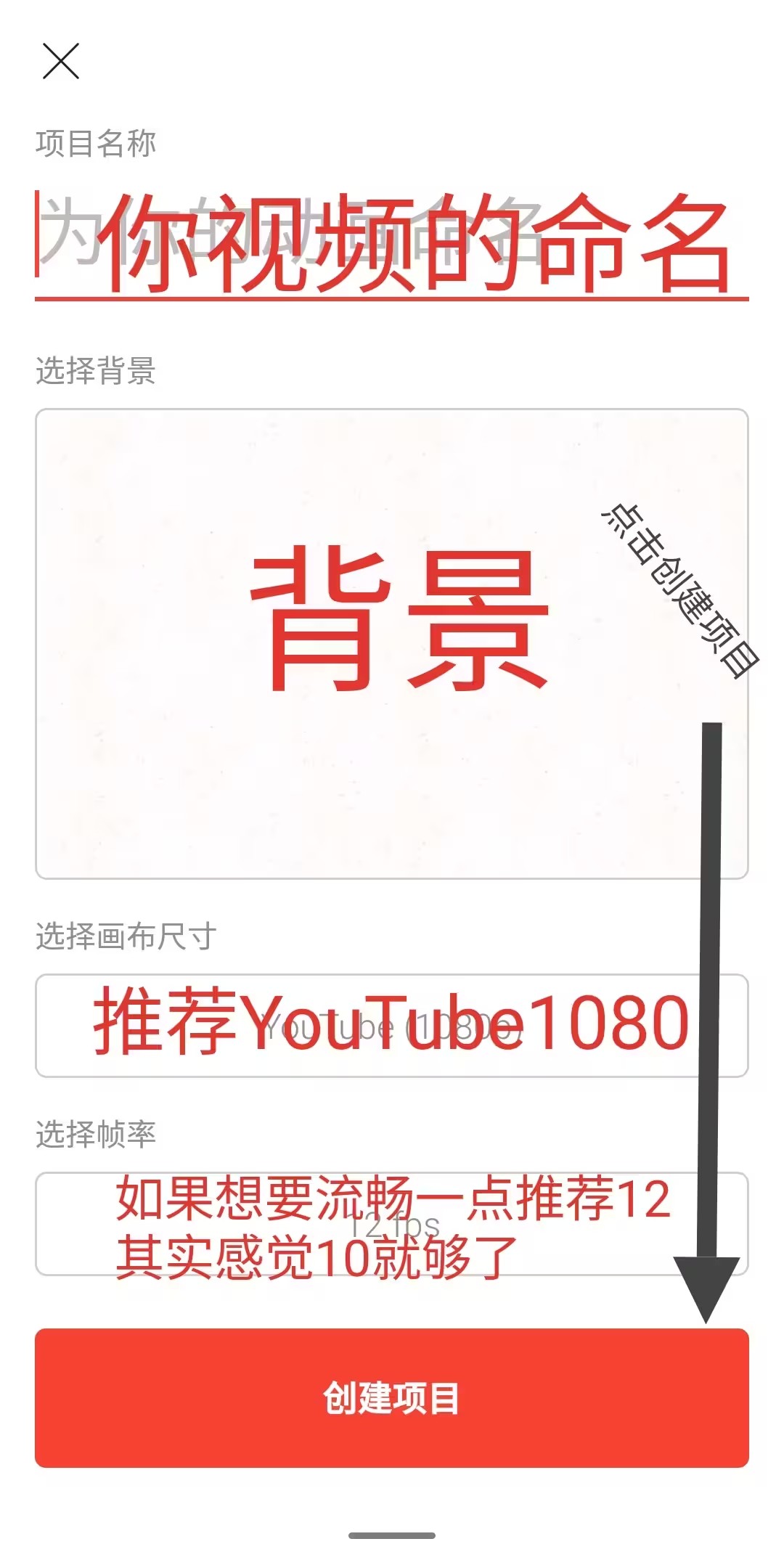
这里就是fc的创建项目页面,上面的功能笔笔都在图片上打出来了,现在,我们主要讲一下背景。

背景它可以有很多素材供选择,可以看到,里面有些素材是笔笔在视频的时候用过,我们看右下角有三个图标,分别为选择纯色,选择图片,和拍摄,怎么用就不用笔笔说了吧,如果不喜欢背景里的素材可以自己弄嗷。
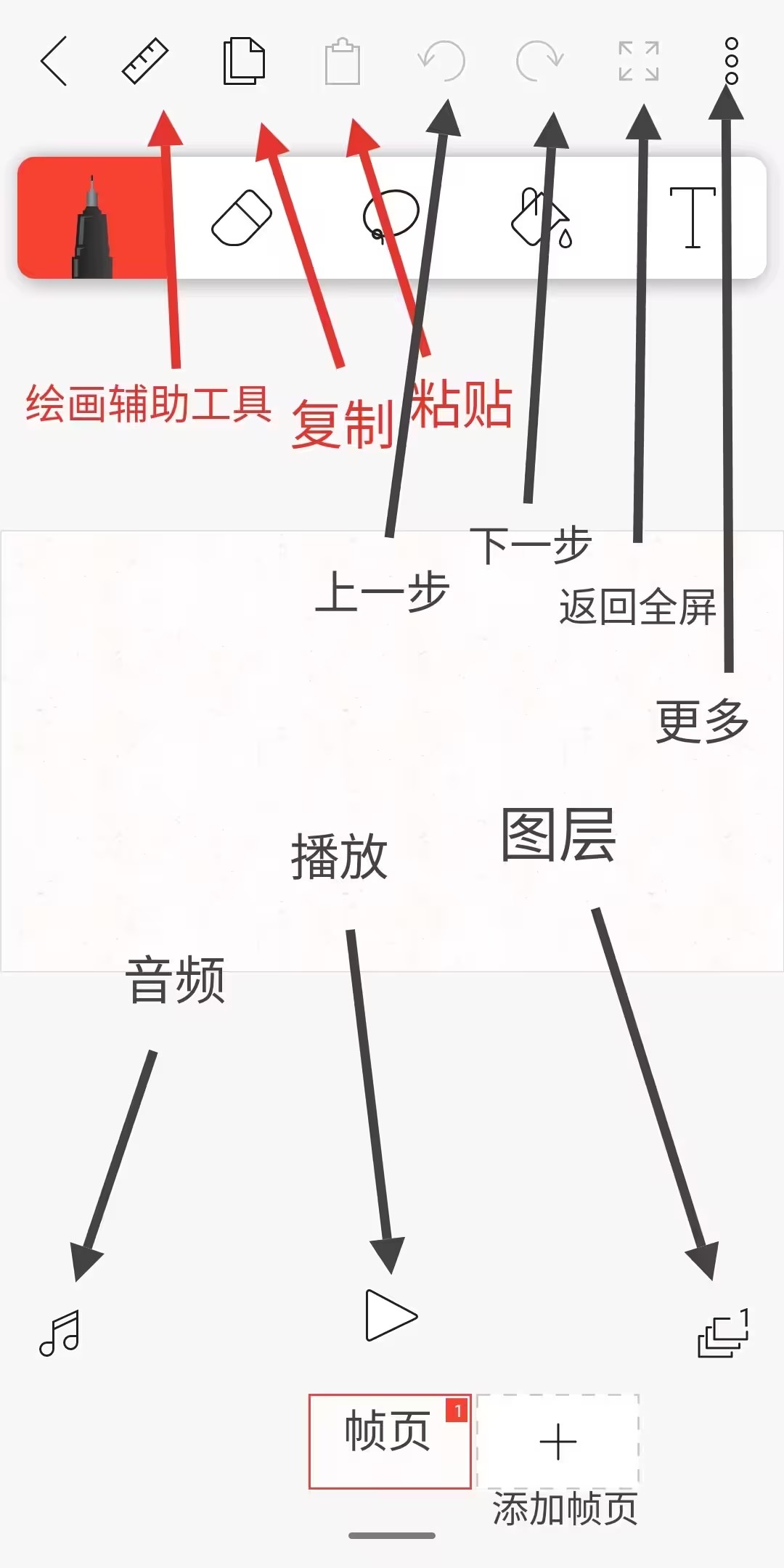
现在我们进入新项目,具体是什么东西看图片就行了,我今天主要讲的是更多栏目,就是右上角的三个点。
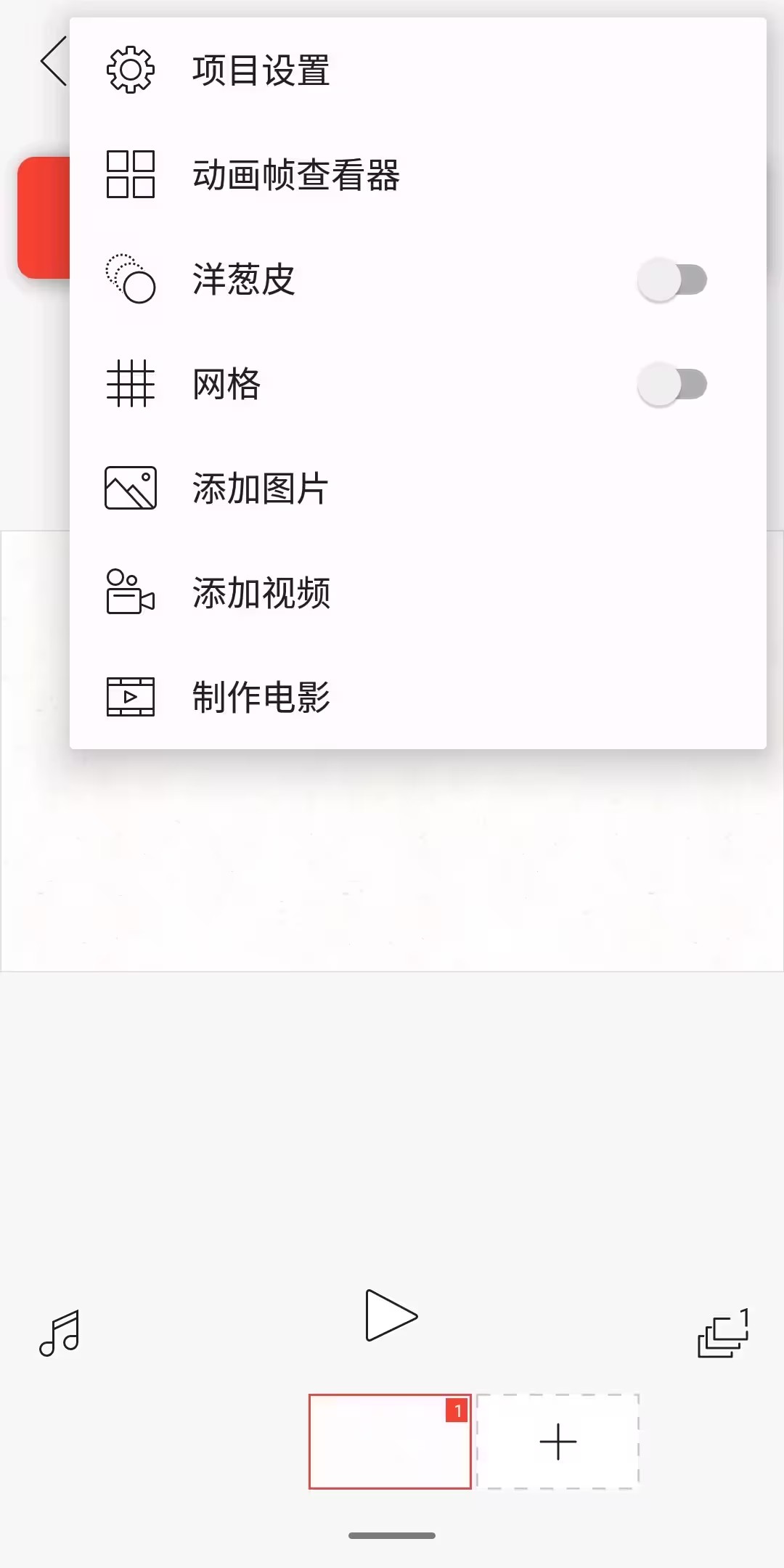
里面我讲一下他们各自的功能吧。
项目设置:可以修改项目的名称和背景,如果创建的时候没有弄好可以去项目设置修改。
动画帧查看器:可以总体查询你所画的每一帧,就是一个汇总图按次序帮你的帧排好,可以在里面删除和修改帧。
洋葱皮:是一个比较有用的功能,用法是打开之后,你会在下一帧上看见一个上一帧的图片以类似阴影的东西展现,可以方便的视察原画的走向,以免出现漏帧。
网格:可以在主页打出格子,方便你确定绘画图像的位置。
添加图片:可以添加图库的图片,使用图片当素材进行制作动画。
添加视频:一个比较好用的工具,可以添加视频,将视频化作帧数,可以进行剪辑视频,修改视频,绘画视频等。
制作电影:导出功能。
应用信息
热门推荐
更多版本

FlipaClip破解中文版231.99MB影音视听v3.9.3
查看
FlipaClip动画制作官方版231.99MB影音视听v3.9.3
查看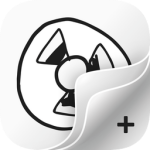
FlipaClip已付费版最新版224.05MB影音视听v4.2.1
查看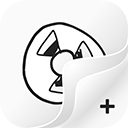
FlipaClip完整解锁版最新223.80MB图像拍照v4.1.3
查看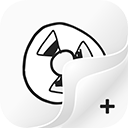
FlipaClip破解版不用购买版223.8MB影音视听v4.1.3
查看相关应用
实时热词
评分及评论
点击星星用来评分